Sony DPP-F800 Manuel d'utilisateur
Naviguer en ligne ou télécharger Manuel d'utilisateur pour Non Sony DPP-F800. Sony DPP-F800 Instruções de operação [de] [en] Manuel d'utilisatio
- Page / 114
- Table des matières
- MARQUE LIVRES




- Impressora/ 1
- Para os clientes da Europa 2
- Aviso para os 4
- Utilizar como uma moldura 5
- Utilizar como uma 5
- Antes de iniciar 9
- Descrição geral 10
- Como utilizar como impressora 11
- Também pode fazer isto 11
- Verificar os itens 12
- Identificar as peças 13
- Parte traseira 14
- Controlo remoto 15
- Uma imagem Índice 16
- Itens Descrição 17
- Primeiros passos 19
- (operações básicas) 19
- Preparar o controlo 20
- Rodar esta unidade 21
- Ligar a fonte de 22
- Ligar esta unidade 23
- Definir a data e hora 24
- Introduzir um cartão de 25
- Alterar a visualização 27
- Mostrador Estilo Descrição 28
- Preparativos 32
- Colocar esta unidade na 32
- (posição plana) 32
- Configurar a fita de 33
- Introduzir o papel de 34
- Utilizar como uma impressora 35
- Abra a tampa de deslizamento 35
- Impressão básica 36
- 3 Prima PRINT 37
- 4 Defina o n.º de impressões 37
- 5 Prima PRINT 37
- Tentar utilizar várias 39
- (operações avançadas) 39
- Desfrutar de uma 40
- Utilizar as várias funções 41
- Importar imagens de um 42
- 4 Prima MENU 43
- Especificar o 44
- Exportar uma imagem da 45
- Apagar uma imagem 46
- Registar uma marca 48
- Ordenar imagens 49
- (Filtrar) 49
- Ajustar o tamanho e 50
- 1 Prima MENU no modo de 51
- Alterar as definições da 52
- 6 Prima MENU 53
- Desfrutar de várias 55
- (impressão avançada) 55
- Alterar as definições de 56
- Efectuar “Impressão 57
- Criativa” 57
- 4 Edite a imagem 58
- 5 Ajuste a imagem 58
- 6 Defina o calendário 58
- 8 Prima PRINT 58
- Continua 59
- Editar uma imagem 60
- Ajustar a qualidade de uma 61
- Guardar uma imagem 61
- Efectuar impressão em 62
- Alterar as definições 63
- 2 Prima v/V para seleccionar 64
- 3 Prima v/V para seleccionar 64
- Itens para definir 65
- Item Definições Descrição 66
- *: Predefinições de fábrica 66
- Imprimir de diversas formas 67
- Ligar a um 69
- O que pode fazer quando 70
- Antes de ligar a um 71
- Ligar a um computador 72
- Seleccionar a função 72
- Copiar uma imagem do 73
- Desligar o computador 74
- Imprimir uma imagem a 75
- Instalar o software 75
- A instalação inicia 76
- Quando a instalação estiver 77
- Browser) 78
- Imprimir fotografias a 79
- 5 Na caixa da lista pendente 80
- 7 No separador “Esquema” 80
- 8 Clique em “Avançadas” 81
- 10Clique em “OK” 82
- 11Clique em “Impressão” 82
- 3 Clique em “Sim” 83
- Imprimir a partir de uma 84
- Resolução de 85
- Mensagens de erro 86
- Dados da imagem 87
- Fita de tinta 87
- Papel de impressão 88
- Se houver algum problema 89
- Guardar e apagar imagens 92
- Imprimir 93
- Resultados impressos 94
- Definições 96
- Se o papel encravar 100
- Limpeza 101
- Diversos 103
- Acerca dos cartões de 104
- Informações adicionais 105
- Características técnicas 107
- AC-P2430Z 108
- AC-S2422 108
- Precauções 109
- Instalação 110
- Sobre a eliminação desta 111
Résumé du contenu
Printed in ChinaA impressão foi feita utilizando tinta à base de óleo vegetal isenta de COV (composto orgânico volátil).4-208-449-73 (1)Impressora/mol
10 PTDescrição geralFunçõesComo moldura fotográfica ou como impressora, pode utilizar a sua Impressora/moldura fotográfica digital de várias formas.A
100 PTSe o papel encravar1 Desligue esta unidade e, em seguida, volte a ligá-la.Aguarde que o papel de impressão seja ejectado automaticamente.
101 PTSe o papel encravarLimpezaLimpeza Se forem impressas linhas brancas ou pontos semelhantes aos sinais ortográficos nas imagens, a cabeça de trans
102 PTmemorando
103 PTInformações adicionaisDiversos
104 PTAcerca dos cartões de memóriaTipos de “Memory Stick” compatíveis com esta unidadeCom esta unidade pode utilizar os seguintes tipos de “Memory St
105 PTInformações adicionaisA ranhura desta unidade de formato duplo para cartão de memória SD/xD-Picture Card permite-lhe utilizar os seguintes cartõ
106 PT• Certifique-se de que a orientação do cartão e da ranhura estão correctas. A introdução incorrecta do cartão ou na ranhura errada pode danifica
107 PTInformações adicionaisCaracterísticas técnicasx Impressora/moldura fotográfica digitalMétodo de impressãoImpressão de sublimação (3 passagens de
108 PTPosição de impressão (plana):Ecra LCD aberto:Aprox. 231 mm × 208 mm × 154 mm (l/a/p)Profundidade com tabuleiro de papel anexado:Aprox. 301 mmEcr
109 PTInformações adicionais• , Cyber-shot, , “Memory Stick”, , “Memory Stick Duo”, , “MagicGate Memory Stick”, “Memory Stick PRO”, , “Memory Stick
11 PTDescrição geral• Imprimir uma fotografia de acordo com o seu aspecto (página 36)• Imprimir de diversas formas (página 56)• Criar um um calendário
110 PT• Não eleve esta unidade segurando-a através do cabo eléctrico, cabo de ligação, tabuleiro de papel, porta do compartimento da fita de tinta ou
111 PTInformações adicionaisTransporteQuando tiver de transportar esta unidade, retire a fita de tinta, o tabuleiro de papel, o cartão de memória, o t
112 PTÍndice alfabéticosímbolos“Memory Stick”Introduzir 25Tipos 104AAcessórios fornecidos 12Ajustar uma imagem 61Alterar as definições 63Apagar uma im
113 PTInformações adicionaisMargens/Sem margem 56, 67, 81Matiz 61Modo de visualização de uma imagem 30Monocromático 41, 60Mover uma imagem 60NN.º de i
memorando114 PT
12 PTVerificar os itens incluídosCertifique-se de que estão incluídos os seguintes itens.• Impressora/moldura fotográfica digital (1)• Controlo remoto
13 PTDescrição geralIdentificar as peçasPara mais informações, consulte as páginas indicadas entre parênteses.Parte frontalEcrã LCDSensor remotoLogóti
14 PTParte traseiraBotões de direcção (B/b/v/V)Botão ENTERBotão MENUBotão VIEW MODE (. página 27)Botão 1 (ligado/em espera)/Indicador em esperaTomada
15 PTDescrição geralControlo remotoSobre as descrições neste manualAs operações descritas neste manual baseiam-se no funcionamento através do controlo
16 PTAcerca da visualização de informaçõesSão visualizadas as seguintes informações.Uma imagem ÍndiceItens Descrição1Tipo de visualização O nome do es
17 PTDescrição geral5Informações da imagemSão visualizadas informações detalhadas sobre a imagem.• Formato do ficheiro (JPEG (4:4:4), JPEG (4:2:2), JP
18 PTmemorando
19 PTUtilizar como uma moldurafotográficaUtilizar como uma impressoraPrimeiros passos (operações básicas)
2 PTPara reduzir o risco de incêndio ou choque eléctrico, não exponha a unidade à chuva ou à humidade.INSTRUÇÕES DE SEGURANÇA IMPORTANTES-GUARDE ESTAS
20 PTUtilizar como uma moldura fotográficaPreparar o controlo remotoA pilha de lítio fornecida (CR2025) encontra-se já introduzida no controlo remoto.
21 PTUtilizar como uma moldura fotográfica• A utilização incorrecta da pilha pode causar derrame de líquido e corrosão.– Não recarregue a pilha.– Se n
22 PTNotas• Verifique se a unidade fica estável. Se a unidade não for bem colocada, pode cair.• O logótipo Sony não se acende quando esta unidade é co
23 PTUtilizar como uma moldura fotográfica• Não provoque um curto-circuito na ficha do transformador de CA com um objecto metálico, pois poderá provoc
24 PTOperações num estado inicialSe ligar esta unidade sem um cartão de memória introduzido, aparece no ecrã o visor inicial mostrado em baixo.Se esta
25 PTUtilizar como uma moldura fotográfica6 Seleccione o formato da data.1Prima v/V para seleccionar [Ordem vis.data] e, em seguida, prima .2Prima v/V
26 PTPara mais informações sobre cartões de memória compatíveis, consulte as páginas 104 a 106. Para obter os formatos de ficheiros suportados, consul
27 PTUtilizar como uma moldura fotográficaAlterar a visualizaçãoPode alterar o estilo de visualização premindo os botões VIEW MODE.1 Prima o botão cor
28 PTVisualização da apresentação de diapositivosSugestões• Pode definir o intervalo, o efeito, a ordem de listagem ou o efeito de cor ao seleccionar
29 PTUtilizar como uma moldura fotográficaVisualização de relógio e calendárioNotas• Apenas o separador (Definições) está disponível no modo de visu
3 PTligação permanente a uma pilha integrada, esta só deve ser substituída por profissionais qualificados.Acabado o período de vida útil do aparelho,
30 PTModo de visualização de uma imagem (visualização de apenas uma imagem)Mostrador Estilo DescriçãoImagem inteiraApresenta uma imagem de ecrã inteir
31 PTUtilizar como uma moldura fotográficaÍndiceSugestões• Uma miniatura é uma imagem de tamanho pequeno para elaboração de índice que é gravada nas f
32 PTUtilizar como uma impressoraPreparativosPara utilizar esta unidade como uma impressora, efectue o seguinte.Prepare o controlo remoto (página 20).
33 PTUtilizar como uma impressoraConfigurar a fita de tinta1 Puxe e abra a porta do compartimento da fita de tinta.2 Insira a fita de tinta na direcçã
34 PTIntroduzir o papel de impressão1 Abra a tampa do tabuleiro de papel.Segure nas partes de ambos os lados da tampa do tabuleiro de papel (apresenta
35 PTUtilizar como uma impressora4 Abra a tampa de deslizamento.Notas• Pode colocar até 20 folhas de papel de impressão. Folheie cuidadosamente o pape
36 PTAntes de imprimirA saída de papel abre-se automaticamente quando esta unidade é colocada na posição de impressão (numa posição plana), mas deve c
37 PTUtilizar como uma impressoraPara imprimir várias imagensRepita os passos 3 e 4.Para alterar a quantidade de impressãoExiba a imagem cuja quantida
38 PTNotas• Não pode imprimir na visualização do modo de relógio e calendário.• Nunca mova nem desligue esta unidade enquanto estiver a imprimir; a fi
39 PTUtilizar as várias funçõesTentar utilizar várias funções(operações avançadas)
4 PTAviso para os utilizadoresPrograma © 2010 Sony CorporationDocumentação © 2010 Sony CorporationReservados todos os direitos. Este manual ou o softw
40 PTDesfrutar de uma apresentação de diapositivos1 Prima (Slideshow).Sugestões• Quando utilizar os botões desta unidade, prima VIEW MODE na parte po
41 PTUtilizar as várias funções• Quando está a visualizar nesta unidade, por exemplo, uma apresentação de diapositivos, não é possível alterar as defi
42 PTImportar imagens de um cartão de memória para a memória internaPode utilizar esta unidade como álbum digital, gravando imagens importantes na mem
43 PTUtilizar as várias funções3 Utilize B/b/v/V para seleccionar a imagem a partir da lista de imagens a ser importada e prima .“✔” é adicionado à i
44 PTEspecificar o dispositivo de reproduçãoPode especificar a exibição de um cartão de memória ou da memória interna.1 Prima SELECT DEVICE.Sugestões•
45 PTUtilizar as várias funçõesExportar uma imagem da memória interna para um cartão de memóriaPode exportar as imagens contidas na memória interna pa
46 PT8 Prima v/V para seleccionar a pasta de destino e prima .Aparece o ecrã de confirmação utilizado para decidir se pretende ou não exportar.Sugest
47 PTUtilizar as várias funçõesSobre ordenar imagens na lista de imagensDurante uma ordenação:Lista todas as imagens que satisfazem o critério de orde
48 PTRegistar uma marcaSó pode executar uma apresentação de diapositivos com imagens que tenham sido seleccionadas e marcadas previamente. Pode detect
49 PTUtilizar as várias funçõesPara apagar o registo de uma marcaSeleccione [Desmarcar imagem] ou [Desmar.todas imagens] e, em seguida, prima no pass
5 PTÍndiceAviso para os utilizadores ...4Antes de iniciarFunções ...10Como utilizar uma moldura fotog
50 PTPara cancelar a ordenaçãoPrima MENU enquanto as imagens ordenadas são visualizadas, seleccione [Sair ord. (ver tudo)] e prima .Para alterar o es
51 PTUtilizar as várias funçõesSugestões• Se mover a imagem ampliada com B/b/v/V e premir MENU no passo 1, a imagem é cortada de acordo com o tamanho
52 PTAlterar as definições da função de ligar/desligar automaticamentePode utilizar a função de temporizador para ligar ou desligar esta unidade autom
53 PTUtilizar as várias funções[Avançado]1Prima B/b/v/V para seleccionar a hora em que pretende utilizar a função de ligar/desligar automaticamente.Po
54 PTmemorando
55 PTImprimir de diversas formasDesfrutar de várias impressões (impressão avançada)
56 PTAlterar as definições de impressão (Impressão da data, Margens, Páginas Por Folha)1 Prima MENU.2 Prima B/b para seleccionar o separador (Definiç
57 PTImprimir de diversas formasEfectuar “Impressão Criativa”(Calendário/Impres. esqu./ID da foto)O que é a funcionalidade “Impressão Criativa”?Pode e
58 PT4 Edite a imagem.Para mais informações sobre como editar uma imagem, consulte a página 60.5 Ajuste a imagem.Para mais informações sobre como ajus
59 PTImprimir de diversas formasEstão disponíveis os seguintes esquemas.• 1/2/4/9/13/16 fotografias por página1 A partir do menu Impressão Criativa, p
6 PTAjustar o tamanho e orientação da imagem ...50Ampliar/reduzir uma imagem ... 50Rodar uma imagem ...
60 PT5 Prima B/b/v/V para seleccionar e prima .É apresentada a janela para seleccionar uma imagem.6 Seleccione uma imagem.Para mais informações sob
61 PTImprimir de diversas formas1No ecrã de edição da imagem, prima B/b para seleccionar e prima .É apresentado o menu de ajuste da qualidade da im
62 PTEfectuar impressão em Bloco (Impressão de índice/Impressão DPOF/Imprimir tudo)• Impressão de índicePode imprimir uma lista (índice) de todas as i
63 PTImprimir de diversas formasAlterar as definições desta unidadeAlterar as definiçõesPode alterar as seguintes definições.• Def. slideshow• Ligar/d
64 PTSugestõesÉ também possível utilizar o botão MENU nesta unidade.Para repor as predefinições de fábrica1 Prima MENU e, em seguida, B/b para selecci
65 PTImprimir de diversas formasItens para definirItem Definições DescriçãoDef. slideshow Consulte "Alterar as definições da apresentação de diap
66 PTDefinições geraisTam. import. imag. Redimension.* Ao importar imagens a partir de um cartão de memória, esta definição redimensiona as imagens e
67 PTImprimir de diversas formasItem Definições DescriçãoDefinições impressãoImpressão da dataData/Hora DataImprime uma imagem com a data e hora de ca
68 PTDefinições impressãoDefinição da corAjusta as cores e nitidez de uma impressão. Prima B/b para seleccionar um elemento de cor ([R] (vermelho), [G
69 PTUtilizar com um computadorUtilizar a memória interna destaunidadeImprimir a partir de um computadorLigar a um computador para obter ainda mais fu
7 PTResolução de problemasMensagens de erro ...86Se houver algum problema ...89Se o papel encravar ...100
70 PTUtilizar com um computadorO que pode fazer quando ligado a um computadorLigar esta unidade a um computador permite-lhe utilizar as duas funções s
71 PTUtilizar com um computadorNotas• Se for utilizado um hub para ligar esta unidade ao computador ou se estiverem ligados dois ou mais dispositivos
72 PTLigar a um computador1 Ligue esta unidade a uma fonte de alimentação de CA. (página 22)2 Ligue o computador a esta unidade utilizando um cabo USB
73 PTUtilizar a memória interna desta unidadeUtilizar a memória interna desta unidadeCopiar uma imagem do computador para esta unidadePode ligar a um
74 PTDesligar o computadorDesligue o cabo USB ou desligue a unidade depois de a desligar do computador.1 Clique duas vezes em (Desligar) na barra de
75 PTImprimir a partir de um computadorImprimir a partir de um computadorImprimir uma imagem a partir do computadorNotas• A instalação do software ape
76 PT2 Clique em “A instalar o controlador da impressora”.A caixa de diálogo “InstallShield Wizard” é visualizada.3 Clique em “Seguinte”.A caixa de di
77 PTImprimir a partir de um computador11Quando a instalação estiver concluída, remova o CD-ROM do computador e guarde-o para uma utilização futura.Pa
78 PTSiga os procedimentos abaixo apresentados para instalar o PMB.Notas• Inicie a sessão no Windows utilizando uma conta de utilizador “Administrador
79 PTImprimir a partir de um computadorImprimir fotografias a partir de um computadorPode utilizar o PMB para imprimir uma imagem a partir do computad
8 PTmemorando
80 PT5 Na caixa da lista pendente “Impressora”, seleccione “Sony DPP-F800”. Para definir a orientação do papel ou outras opções de impressão, avance p
81 PTImprimir a partir de um computador8 Clique em “Avançadas”.A caixa de diálogo “Opções avançadas de Sony DPP-F800” é visualizada.Itens DescriçãoPa
82 PT9 No separador “Papel/qualidade”, especifique a cor ou origem do papel.10Clique em “OK”.A caixa de diálogo “Impressão” é visualizada novamente.11
83 PTImprimir a partir de um computadorO PMB não permite visualizar directamente imagens guardadas no disco rígido do computador. Primeiro deve regist
84 PTPode utilizar uma aplicação de software à venda no mercado para imprimir uma imagem a partir de DPP-F800. Seleccione “DPP-F800” como impressora n
85 PTMensagens de erroSe houver algum problemaSe o papel encravarLimpezaResolução de problemas
86 PTMensagens de erroSe ocorrer um erro, pode aparecer uma das seguintes mensagens de erro no ecrã LCD desta unidade. Siga a solução respectiva descr
87 PTMensagens de erroDados da imagemFita de tintaO Memory Stick é apenas de leitura.• Foi introduzido um “Memory Stick-ROM”. Para guardar as imagens,
88 PTPapel de impressãoMensagens de erro Significado/SoluçõesSem tabuleiro de papel. Insira um tabuleiro com papel de impressão P size e prima [PRINT]
89 PTSe houver algum problemaSe houver algum problemaAntes de entregar esta unidade para reparação, leia as seguintes sugestões. Se o problema persist
9 PTDescrição geralAntes de iniciar
90 PTAlgumas imagens não aparecem nem são impressas.• As imagens aparecem no índice?c Se a imagem aparece no índice, mas não consegue visualizá-la com
91 PTSe houver algum problemaAlgumas imagens não aparecem nem são impressas.• Existem mais de 4.999 imagens armazenadas na memória interna ou no cartã
92 PTGuardar e apagar imagensSintoma Item de verificação Causa/SoluçõesNão consegue guardar uma imagem.• O cartão de memória está protegido contra gra
93 PTSe houver algum problemaControlo remotoImprimirSintoma Item de verificação Causa/SoluçõesNão acontece nada, mesmo quando efectua operações no con
94 PTResultados impressosO papel de impressão é ejectado sem ser impresso.• A perfuração do papel de impressão foi removida?• Está a utilizar papel de
95 PTSe houver algum problemaA imagem impressa difere quando uma imagem é impressa directamente a partir do cartão de memória e da memória interna ou
96 PTDefiniçõesEmbora tenha seleccionado [Sem margem] em [Margens] nas Definições impressão, a imagem é impressa com limites em ambos os lados. • Está
97 PTSe houver algum problemaLigar a um computadorSintoma Item de verificação Causa/SoluçõesAs imagens no cartão de memória introduzido nesta unidade
98 PTEsta unidade não responde à solicitação de impressão por parte do computador.— c Se não for exibido qualquer problema na área de trabalho do Wind
99 PTSe houver algum problemaOutrosAs cores da imagem impressa a partir de um computador são diferentes das impressas a partir de um cartão de memória
Plus de documents pour Non Sony DPP-F800






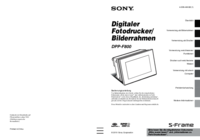
 (68 pages)
(68 pages)
 (2 pages)
(2 pages)


 (2 pages)
(2 pages) (2 pages)
(2 pages) (72 pages)
(72 pages)










Commentaires sur ces manuels